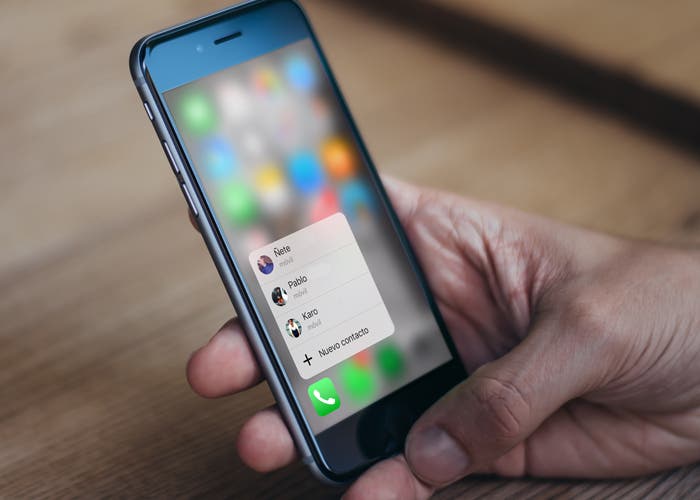
Son muchas las operaciones que el 3D Touch nos permite completar. Cada día descubrimos nuevos accesos directos y mejoras gracias a él tanto en aplicaciones nativas como de terceros. Esta nueva tecnología no ha pasado desapercibido para nadie, ni si quiera para los desarrolladores de los tweaks que encontramos en Cydia, quienes aprovechan este filón, no sólo para mejorar las prestaciones de esta herramienta en los iPhone 6s y iPhone 6s plus, sino que también consiguen acercar una experiencia similar a otros dispositivos que carecen de 3D Touch para que también puedan disfrutar de mucha de sus bondades.
Una de las ventajas que nos aporta a nuestros dispositivos iOS y que aumenta nuestra productividad –agilizando el tiempo y haciéndolo aún más fácil–, es la incorporación de los famosos accesos directos a la aplicación nativa del Teléfono.
Si ya de por sí, la aplicación es bastante fácil de manejar gracias a los buscadores de contactos que posee y la organización de nuestros números más habituales en la pestaña de favoritos, con los nuevos atajos la comodidad es total. Con simplemente realizar el gesto de presión larga sobre la app del teléfono, nos aparecerán los tres contactos favoritos que deseemos. Basta con tocar sobre uno de ellos para que comience a realizarse la llamada.
Suene bastante bien este método, quizás ya muchos de vosotros lo tengáis ya funcionando. Sin embargo muchos no sabrán como configurarlo. Veamos como ajustar estos accesos directos a nuestros intereses.
Elige los contactos que aparecerán en el menú 3D Touch
Los contactos que podemos ver en el menú emergente que aparece al realizar el gesto de presión sobre la app nativa del teléfono, son tres seleccionados de entre los favoritos, pero no de manera aleatoria. Podremos elegir quienes aparecen y su orden siguiendo estos sencillos pasos:
- Accedemos a la app Teléfono.
- Pulsamos en la pestaña Favoritos en la barra inferior.
- Entre los contactos que podemos ver, el orden será el siguiente: Los tres primeros son los que aparecen como acceso directo y en orden invertido –el primero en la lista de los favoritos será el último en los accesos directos del 3D Touch, siendo así más corto el recorrido que tengamos que realizar con el dedo para realizar la llamada a dicho contacto–.
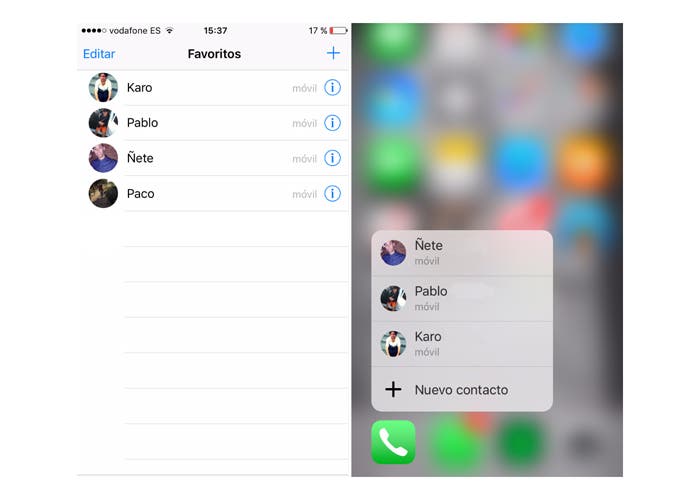
- Una vez establecido el orden, seleccionamos Ok para que el proceso quede guardado.
- En cuanto salgamos y realicemos el gesto podremos apreciar lo cambios.
No sería una mala noticia que Apple decidiera incorporar en futuras actualizaciones un aumento de los accesos directos a los contactos. De momento tendremos que conformarnos configurando nuestros tres contactos más usados.

